Dell perc h710p управление
Обновлено: 06.07.2024
Недавно появилась возможность заняться настройкой RAID-массива на сервере Dell PowerEdge R730. Массивы необходимо сконфигурировать на контроллере Dell PERC H730 Mini . Устройство 1 представляет из себя решение enterprise-уровня в основе которого лежит небезызвестный контроллер LSI SAS 3108 2 четвертого поколения. Чип имеет следующие ключевые характеристики:
- Поддержка SAS 3.0 (а значит можно использовать диски 12гбит/с SAS);
- 8 внутренних портов (два Mini-SAS SFF8643 по 4 диска на каждый) с возможностью подключения до 255 дисков SAS/SATA через экспандер;
- Производительность до 600К IOPS вполне позволяет использовать SSD-диски, контроллер при этом узким местом не будет.
Если вам интересны raid-технологии и задачи администрирования raid-контроллеров, рекомендую обратиться к рубрике RAID на моем блоге.
Меняем BIOS на UEFI
Перед настройкой RAID-массивов необходимо зайти в BIOS материнской платы и выставить режим загрузки UEFI. Этот режим добавит возможность загрузки с массивов с GPT-разметкой, которая позволяет адресовать более 2ТБ свободного пространства на массиве. Поскольку у меня 8 дисков по 4ТБ, а планирую я объединить их в RAID 10, то UEFI мне просто необходим, иначе придется искать обходные варианты.
Итак, первым делом заходим в BIOS (при загрузке нажимаем F2), идем в System Bios\Boot Settings и выставляем нужный режим:



Стоит отметить, что после переключения на UEFI у вас вероятнее всего не получится попасть в классический интерфейс утилиты Perc H730 Mini Bios Configuration Utility:


Как только нужный режим выбран, можно переходить к настройке массивов.
Создание RAID через Lifecycle Controller
Во время загрузки сервера заходим в утилиту управления оборудованием Lifecycle Controller (F10). Создать нужный массив я сначала попробую именно из неё, а уже потом через утилиту управления контроллером и iDRAC8. Функционал Lifecycle Controller несколько ограничен, в ней можно только создавать массивы и просматривать их свойства, удалить не получится.
На главной странице выбираем Configure RAID:

Предлагают выбрать единственный контроллер на сервере:

А далее уровень RAID, который нам нужен (в моем случае RAID10, как я и упоминал выше):


Дальше определяем настройки будущего массива:


Если все верно, нажимаем Finish. Вылезет предупреждение, подтверждаем его и идем дальше:


На этом процесс создания RAID-массива (виртуального диска, как он называется в Dell) завершен. С помощью Lifecycle Controller вы можете выполнять множество других задач администрирования, в том числе обновления микропрограммного обеспечения, установку хостовой ОС и др.
Ниже я попробую проделать точно такие же шаги по настройке RAID, но только с помощью других инструментов.
Управление массивами Dell PERC H730 Mini из BIOS
Поскольку у нас включен UEFI, управлять RAID-массивами можно прямо из BIOS. Для этого нажимаем F2 на этапе загрузки сервера, попадаем в меню:

Идем в Device Settings и выбираем RAID-контроллер:

Далее в Configuration Management:

Нам нужно создать массив RAID10, выбираем Create Virtual Disk:

Не забываем зайти в Select Physical Disks и выбрать нужные диски:


Когда диски физические выбраны, объем виртуального диска выставится автоматически, вам нужно лишь задать имя массива. Как только эти задачи выполнены, можно нажать на создание виртуального диска:

После этого можно проверить наш RAID-массив, зайдя в Virtual Disks Management (см на скриншотах выше):

Массив создан, идем фоновая инициализация.
Управление массивами через iDRAC8
Логинимся на веб-интерфейс и идем в Storage\Virtual Disks\Create:


Также вы можете посмотреть подсказки сразу под разделом настроек (на скриншоте выделено квадратной рамкой). Как только все настройки определены, можно нажимать на создание массива.

Предыстория со старыми серверами DELL
Многие старые модели серверов компании Dell, не всегда по умолчанию шли с портом управления IDRAC, так как это дешевле, или же в компании есть IP KVM, например Aten или Avocent, которые подключают через com порт LAN кабель. Если у вас нет ни IDRAC ни IP KVM, то для вас разработано программное обеспечение, которое устанавливается внутри операционной системы и дает почти весь функционал по мониторингу и управлению сервером.
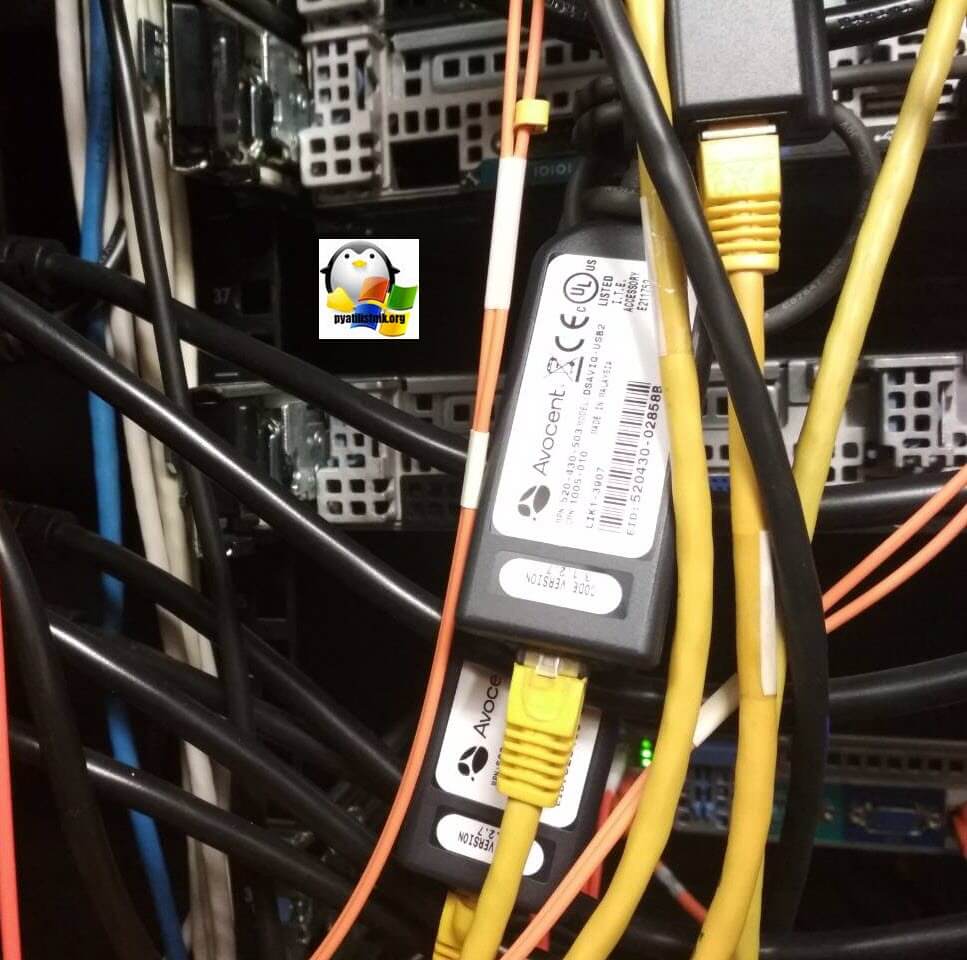
Называется эта утилита Dell OpenManage Systems Management Software. Давайте для начала я покажу, где ее скачать и установим ее на сервере с Windows Server 2012 R2.
Где скачать Dell OpenManage Systems Management Software
- Dell OpenManage Systems Management Software 7
- Dell OpenManage Systems Management Software 9 (с поддержкой 11, 12, 13, и 14 поколений серверов)
Установка Dell OpenManage Systems Management Software
После того как вы скачали утилиту ее необходимо проинсталлировать. Тут дело тривиальное, и я приведу описание для целостности. Распаковываем архив с дистрибутивом программного обеспечения.

Запускаем установочный файл, мастер инсталляции проверит требования к системе, у вас не должно быть ни каких ошибок с красным значком, если все хорошо и ваша операционная система подошла для установки программы, то нажимаем "Install Server Administrator"

откроется мастер установки, на первом окне нажимаем "Next"

Соглашаемся с лицензионным соглашением и нажимаем "Next"

Оставляем обычную сборку (Typical) и нажимаем "next"

Далее кнопку Install
В момент установки, серверу не потребуется перезагрузка и утилиту можно будет использовать сразу
Обзор Dell OpenManage Server Administrator
В качестве учетных данных используем логин и пароль администратора данного сервера.

Открыв утилиту OMSA вы попадете на вкладку System, тут вы сможете посмотреть общее состояние вашего сервера Dell. На вкладке Properties, есть 4 пункта:
- Health (Здоровье системы) - тут показываются счетчики Main System Chassis (Шасси) и Storage (Дисков), более детально их можно посмотреть по указанным ссылкам на пунктах.

Зайдя в System Summary вы увидите информацию по установленному в сервере железу:
- Chassys information - Модель, Service tag, Express Service Code
- Информацию о процессорах
- Оперативной памяти
- Сетевых интерфейсах
- Версии BIOS
- Firmware information
- Операционной системе



на вкладке Asset information, есть ссылки на информацию о поддержке, сервисном контракте, аренде и тд.

очень интересная вкладка Auto Recovery, параметры автоматического восстановления системы (ASR) в Dell OpenManage Server Administrator (OMSA). Тут задаются действия, что произойдет, если например, система зависнет. На выбор 4 действия:
- None - Ничего
- Reboot System - перезагрузка системы
- Power Off System - Выключит ьсервер
- Power Cycle System

Переходим на вкладку Shutdown, она позволяет выполнить принудительную перезагрузку или выключение системы.
На вкладке logs, вы найдете все системные события произошедшие на сервере, среди них будут, ошибки, время и дата перезагрузок, очистка логов и многое другое. Обратите внимание, тут вы можете выгрузить или удалить все логи, через соответствующие кнопки.

Вкладка Alert Management позволит вам настроить датчики по необходимым алертам, и вам будут приходить почтовые уведомления. либо вы можете настроить SNMP Traps для сбора системой мониторинга.

На выбор у вас несколько вариантов, для отправки и сбора событий по SNMP.

На вкладке Session Manager, утилита Dell OpenManage Server Administrator покажет вам текущие подключенные сессии, которые есть у сервера, с помощью кнопки terminate вы можете отключить любую из них.

Давайте более детально посмотрим свойства вкладки Main System Chassis в Dell OMSA. Первой нас встретит пункт Health, тут вы увидите состояние ваших вентиляторов, памяти, вольтаж, температуры и многое другое.

В версиях посвежее, например, в 9-ой вы можете на этой вкладке обнаружить информацию о FRU номерах или Part Number.

Перейдем, для примера в пункт Memory information, тут вы сможете увидеть детальное описание вашей ОЗУ, посмотреть ее объем установленной в сервере и максимально возможный, посмотрите какие слоты в данный момент заняты и свободны. Удобно для инвентаризации сервера.

вкладка Remote Access information, покажет вам информацию, о настроенном порту управления IDRAC, как видите в данном случае он не настроен, об этом говорит состояние ipv4 0.0.0.0.

Перейдя на вкладку Configuration вы можете произвести настройку порта управления IDRAC. Задать ему ip адрес, и если нет отдельной платы, то вы можете использовать для этого обычные сетевые карты, задав в свойствах Nic Selection значение Shared, общее использование и включив галку IPMI over Lan.

вкладка users, позволит вам создавать пользователей для подключения к порту управления, вы выбираете нужного пользователя, задаете ему логин и уровень привилегий.

При создании пользователя, привилегии выставляются в пункте IDRAC user Privileges, задав определенные галки.

В пункте BIOS вы найдете информацию:
- Включен ли Num Lock
- Включен ли PXE загрузчик
- Работает ли функция виртуализации на процессоре (Processor Virtualization Technology)
- Настройки серийного порта

Чтобы включить виртуализацию на серверах DeLL перейдите на вкладку Bios-Setup и в пункте Configuration of Processor Virtualization Technology поставте переключатель в состояние Enable и нажмите Apply Changes, для применения настроек, очень удобно управлять биосом из данной утилиты.

Как задать имя сервера на дисплее сервера DELL
У серверов Power Edge есть дисплей на котором вы можете выводить любую информацию, например, имя сервера, для этого переходим в Dell-OpenManage-Server-Administrator в пункт System-Main System Chassis-Properties-Front Panel. Тут вы можете отключить кнопку питания на сервере, удобно если у вас сервера находятся в цоде и чтобы никто не мог случайно или целенаправленно ее нажать. В низу есть пункт Front Panel LCD information, выбираем пункт Custom и задаем нужное вам значение, я ввел название сервера.

Так же вы можете выводить:
- Service Taf
- System Name
- Температуру
- mac адреса
- ip адреса

Очень интересным будет пункт Storage, в котором вы найдете подробную информацию о состоянии ваших RAID массивов и жестких дисков. В моем примере сервер Dell Power Edge имеет встроенный RAID контролер PERC 5/i integrated. В пункте Storage Dashboard вы сможете выполнить такие задачи:
- Set Rebuild Rate - посмотреть статус перестройки RAID
- Create Virtual Disk - создать дисковые массивы
- Reset Configuration - сбросить настройки
- Export Log - экспортировать логи
- Set BGI Rate - задать BGI
- Set Check Consistency Rate - проверить целостность RAID массива
- Set Patrol Read Mode - задать Patrol Read Mode

Информацию о RAID батарейке можно посмотреть на вкладке Battery. Мой RAID контролер PERC 5/i integrated, имеет батарейку, которая заряжается и находится в рабочем состоянии.

Перейдя в пункт Connector 0-Enclosure-Physical Disk вы увидите информацию, о физических дисках, которые подключены к RAID контроллеру. Тут вы найдет:
- Тип подключения (bus Protocol)
- Размер
- Vendor ID
- Product ID
- Serial No (Серийный номер)
Вся эта информация будет полезна при замене жестких дисков и запросе их у вендора.

Вкладка Firmware/Driver information даст вам информацию и версии прошивки и драйвера на вашем RAID контроллере.

Virtual Disks даст возможность настраивать и манипулировать виртуальными дисками на вашем RAID контроллере PERC. Из доступных функций:
- Reconfigure - переконфигурация
- Delete - удаление
- Check Consistency - проверка целостности
- Blink - подсветить
- unblink - выключить подсветку дисков
- Rename - переименование
- Change Policy - задать политику кэширования
- Slow initilialize- инициализация
- Assign/unassign Dedicated Hot Spare - задание диска горячей замены

Посмотреть все настройки и параметры RAID контролера PERC, можно на вкладке с его названием. Тут вы видите параметры политики кэширования, приоритет Rebuild, размер кэш памяти.

Тут же можете изменить настройки RAID контроллера Dell, через соответствующий пункт.

Вот вам пример изменения параметров RAID контролера PERC H710 Mini.

Надеюсь вы оценили возможности утилиты Dell OpenManage Server Administrator и сможете найти ей применение на практике, если будут вопросы, то пишите их в комментариях.
Ну а теперь немного интересных, технических деталей:
- 18 разъемов DIMM
- Поддержка до 192Gb RAM;
- До шести дисков 3,5 дюйма SAS, SATA, SAS быстрого доступа без дополнительного отсека Flex Bay
- До четырех дисков 3,5 дюйма SAS, SATA, SAS быстрого доступа с дополнительным отсеком Flex Bay
- До восьми 2,5-дюймовых дисков при использовании опционального отсека для гибких дисков SAS 6/iR
- Максимальный размер внутренней системы хранения до 18 Тбайт
- 2 полноразмерных слота PCIe x8
- 2 полноразмерных слота PCIe x4
- Контроллер PERC H700 (6 Гбит/с) с кэш-памятью объемом до 1Gb (с резервным питанием от аккумулятора)
- Блоки питания с возможностью горячей замены мощностью 570Вт или 870Вт с возможностью горячей замены
(слева Dell, справа HP)



Теперь пожалуй стоит упомянуть софтварную сторону данного сервера. Во-первых это контроллер iDRAC6. Он бывает двух типов: Express и Enterprise.
Возможности карты iDRAC6 Express:
iDRAC6 Enterprise это отдельная плата, которая добавляет следующий функционал к Express:
- Виртуальный KVM
- Функции Virtual Media
- Назначаемая сетевая карта (NIC) для управления
- Дополнительный носитель Virtual Flash (с помощью опциональной карты Dell vFlash Media) для хранения образов систем
А во-вторых это Dell OpenManage Power Center, который позволяет управлять и мониторить не только сервера Dell, но и рабочие станции. Возможности:
- Измерение и управление потреблением с использованием функций подробного отслеживания, а также возможность внедрения сценариев использования на основе политик.
- Максимально эффективное использование существующих ресурсов благодаря инструментам, позволяющим определить серверы, которые используются не на полную мощность.
- Снижение рисков, связанных с питанием и тепловыделением с помощью предварительно определенных политик снижения энергопотребления.
Ну а в работе их можно увидеть на youtube: iDRAC6 и Dell OpenManage Power Center.
Вот так и приходит любовь, когда держишь в руках (хотя не скажу что это просто, за счёт его веса :)) продуманную вещь, которая оптимизирована для максимально эффективной работы. Надеюсь мне в какой то мере удалось передать те ощущения, которые я получил при работе с данным сервером и смог вас заинтересовать этой моделью, но а дальше выбор уже за вами, а я для себя его уже сделал.

Серверная платформа Dell R620 относится к высокопроизводительным системам, которые реализованы в компактном форм-факторе 1U и отличаются сверхвысокой плотностью установки. Это оборудование будет оптимальным решением для тех случаев, когда нужно обеспечить высокий уровень производительности, а использование крупноформатных систем не является возможным вследствие ограниченного пространства для установки серверных систем.
Высокая производительная мощность
Вычислительный потенциал новых серверных устройств Dell R620 обеспечивается за счет двух многоядерных процессоров Intel Xeon серии E5-2600 или E5-2600v2. Параллельно с мощными процессорами в сервере может использоваться 24 DIMM-модуля оперативной памяти. На сегодня это лучший показатель плотности памяти в расчете на одно стойко-место, занимаемое оборудованием в форм-факторе 1U. Благодаря такому потенциалу появляется возможность увеличения числа виртуальных машин, поддерживаемых одним сервером, а также роста скорости работы с ресурсоемкими приложениями.
Широкие возможности управления
Вместе с серверными системами Dell R620 предлагается портфель информационных инструментов Dell OpenManage. Он включает в свой состав контроллер жизненного цикла и встроенный контроллер удаленного доступа iDRAC. Использование такого типа инструментов обеспечивает возможность управления серверами в виртуальной или физической среде как с применением внутриполосных средств, так и через дополнительный канал.
Отличительной чертой Dell R620 является возможность интегрирования и подключения к средствам управления от других производителей. Это позволит расширить спектр возможностей по быстрому развертыванию, настройке и последующему управлению серверными системами в условиях меняющейся информационной среды.
Процессоры Intel Xeon семейства E5-2600 или E5-2600 версии 2
Кол-во гнезд процессора:
2
Внутренняя шина:
2 канала Intel QuickPath Interconnect (QPI); 6,4 млрд транзакций/с; 7,2 млрд транзакций/с; 8 млрд транзакций/с
Кэш:
2,5 Мбайта на ядро; варианты кол-ва ядер: 4, 6, 8, 10, 12
Microsoft Windows Server 2012
Microsoft Windows Server 2012 Essentials
Microsoft Windows Server 2008 R2 с пакетом обновления 1 (SP1), x64 (с технологией Hyper-V v2)
Novell SUSE Linux Enterprise Server
Red Hat Enterprise Linux
Возможности виртуализации:
Citrix XenServer
VMware vSphere ESX и ESXi
Red Hat Enterprise Virtualization
До 1,5 Тбайт (24 разъема для модулей памяти DIMM): модули памяти DDR3 с пропускной способностью до 1866 млн транзакций в секунду и объемом 2, 4, 8, 16, 32 или 64 Гбайт
Жесткие диски с возможностью горячей замены:
2,5-дюймовые твердотельные накопители PCIe, твердотельные накопители SAS, твердотельные накопители SATA, жесткие диски SAS (15 000 об/мин, 10 000 об/мин), Near-Line SAS (7200 об/мин), SATA (7200 об/мин)
Доступны диски с автоматическим шифрованием
Максимальная внутренняя система хранения данных:
до 10 Тбайт
Отсеки для дисководов
До десяти 2,5-дюймовых жестких дисков SAS или SATA либо твердотельных накопителей с возможностью горячей замены или до четырех 2,5-дюймовых жестких дисков SAS или SATA либо твердотельных накопителей, дополненных двумя твердотельными накопителями PCIe
Три разъема PCIe:
два разъема x16 с полосой пропускания x16, половинной высоты, половинной длины
Один разъем x16 с полосой пропускания x8, половинной высоты, половинной длины
(конфигурация с отсеком на десять дисков доступна только при наличии трех опциональных разъемов PCIe)
или два разъема
PCIe:
один разъем x16 с полосой пропускания x16, полной высоты, 3/4 длины
один разъем x16 с полосой пропускания x16 (или x8, если только один процессор), половинной высоты, половинной длины
Внутренние контроллеры:
PERC S110 (программный RAID-массив)
PERC H310
PERC H710
PERC H710P
Внешние адаптеры главной шины (RAID):
PERC H810
Внешние адаптеры главной шины (без технологии RAID):
Адаптер главной шины SAS 6 Гбит/с
Четырехпортовый адаптер Broadcom 1GbE BASE-T (без поддержки механизма разгрузки TCP/IP или iSCSI)
Четырехпортовый адаптер Intel 1GbE BASE-T (без поддержки механизма разгрузки TCP/IP или iSCSI)
Двухпортовый адаптер Intel 10GbE BASE-T + два 1GbE (FCoE поддерживается на портах 10GbE)
Двухпортовый адаптер Broadcom 10GbE SFP+ с двумя 1GbE (механизмы разгрузки TCP/IP и iSCSI поддерживаются на портах 10GbE)
Резервный источник питания с эффективностью уровня Titanium, с возможностью горячей замены и мощностью 750 Вт
Резервный источник питания с эффективностью уровня Platinum, с возможностью горячей замены и мощностью 495, 750 или 1100 Вт
Источники питания с автоматическим определением диапазона напряжения
Высокоэффективные резервируемые источники питания с возможностью горячей замены; источники питания от сети постоянного тока; отсеки для накопителей с поддержкой горячей замены; модуль TPM; поддержка двух внутренних модулей SD; резервируемые вентиляторы с поддержкой горячей замены; опциональная лицевая панель; идентификационная метка; память с поддержкой ECC, интерактивный ЖК-дисплей; поддержка расширенного диапазона температур; соответствие требованиям стандарта ENERGY STAR, расширенный диапазон напряжения питания; независящее от коммутатора разбиение на разделы (SWAP)
Удаленное управление
iDRAC7 с контроллером жизненного цикла
iDRAC7 Express (по умолчанию), iDRAC7 Enterprise (опциональное обновление),
накопитель vFlash емкостью 8 Гбайт (опциональное обновление), накопитель vFlash емкостью 16 Гбайт (опциональное обновление)
Управление системами
Соответствие требованиям IPMI 2.0
Dell OpenManage Essentials и консоль управления Dell
Dell OpenManage Power Center
Средства подключения Dell OpenManage:
пакет интеграции OpenManage для Microsoft System Center
Подключаемый модуль Dell для VMware vCenter
HP Operations Manager, IBM Tivoli Netcool и CA Network and Systems Management
Скользящие направляющие ReadyRails II для монтажа без применения специальных инструментов в стойки с четырьмя опорами с квадратными или круглыми отверстиями без резьбы или в стойки четырьмя опорами с отверстиями с резьбой с использованием инструментов, с поддержкой опционального кронштейна для прокладки кабелей, не требующего использования инструментов
Неподвижные направляющие ReadyRails для монтажа без применения специальных инструментов в стойки с четырьмя опорами с квадратными или круглыми отверстиями без резьбы или установки в стойки с четырьмя опорами с резьбовыми отверстиями и стойки с двумя опорами (Telco) с использованием инструментов
Читайте также:

